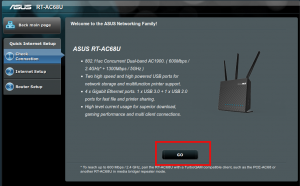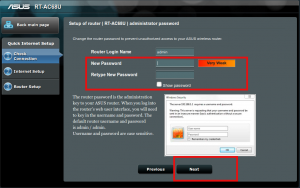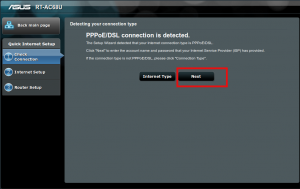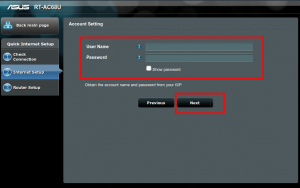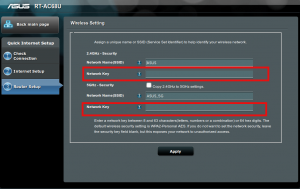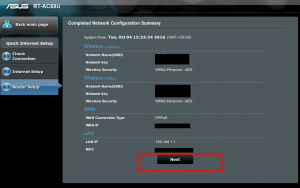ドコモ光を開通してから1ヶ月たったときにつながらなくなったので
その対処と原因のメモ
帰宅後に Amazon TV が見れなくなり、
Nexus7 での検索やクックパッドレシピが見れないため
原因を探ることに
まず疑うのがONUのランプがすべて点灯しているかということ
今回の場合、電源は点灯しているけど
インターネットと認証の部分が点灯していないため
インターネットでまずは検索
NTT機器のランプ状態
を元に状態の確認
電源をOFFにしてから数分後に電源をいれるというのもあったけど
こちらも効果なし
次に、光ケーブルの接触不良や、差し込みが外れている可能性を考えて押し込んでみたけど
これも効果なし
このため、
NTT西日本
0120248995
の番号がONUに記載されていたため
こちらに電話をかけたものの、ドコモ光の場合は対応が違う場所になるということで
ドコモ光サポート
0120800000
に電話をかけ直すことに
ちなみに、本人確認のために
契約したときの電話番号と
使用している携帯がdocomo でない場合、ドコモ光の契約IDが必要になります
電話をかけた結果、電源のOFF、光ケーブルといったものを再度行うように
言われたけど、効果がないため
NTTの業者が訪問し、調べることに
日程の予約をして後日診断してもらった結果
光ケーブルを束ねてあったけど
これが原因でした
折れ曲がっていたため、断線のような状態になっていたようです